怎么看台式电脑的wifi驱动
更新时间:2024-05-01 14:05:47作者:jiang
在如今的数字化时代,台式电脑已成为我们日常生活中不可或缺的一部分,其中无线网络连接更是我们工作和娱乐中必不可少的功能之一。而要保证台式电脑的无线网络连接畅通无阻,就需要保证其wifi驱动和无线网卡驱动的正常运作。怎么去查看台式电脑的wifi驱动和无线网卡驱动呢?让我们一起来探讨一下。
操作方法:
1.首先就是不借助其它查看工具,直接鼠标右键点击电脑桌面上的“此电脑”。选择“管理”选项之后就会弹出计算机管理对话框;
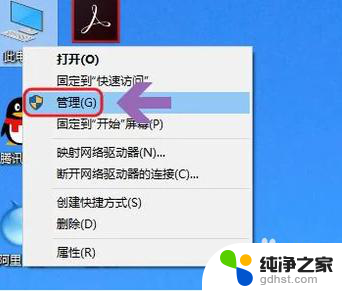
2.点击该对话框左侧的“设备管理器”,然后在对应的右侧页面中找到“网络适配器”选项;
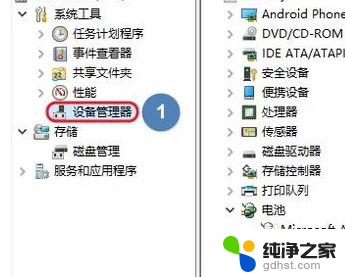
3.双击网络适配器之后将其展开,找到其中的适配器。有些适配器前面带有wireless或者WiFi字样,这就说明是无线网卡,有些直接显示的是适配器的名称,我们需要搜索是不是无线网卡;
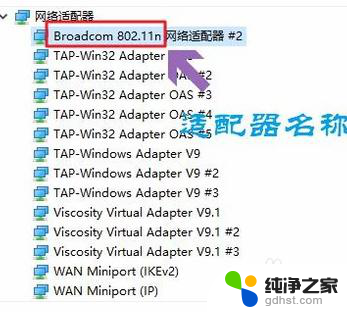
4.如果感觉这种方法比较麻烦,那么直接在电脑上下载“鲁大师”软件,下图就是最新版的鲁大师首界面;

5.点击首界面左上角的“硬件检测”,然后系统就会自动检测电脑的性能了。包括是否支持无线上网也会有显示,如图二所示...
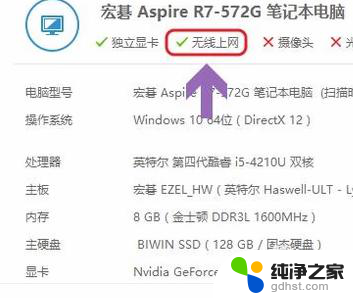
6.你学会了吗?赶快动手试一试吧!
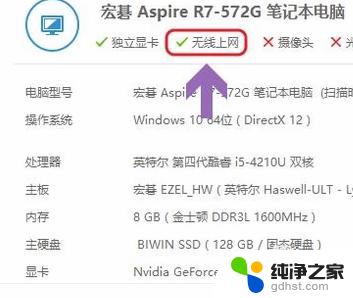
以上就是关于如何查看台式电脑的WiFi驱动的全部内容,如果有遇到相同情况的用户,可以按照小编的方法来解决。
- 上一篇: 电脑屏幕左上角有块长方形白色
- 下一篇: wps怎样在同一列中快速录入相同的文字
怎么看台式电脑的wifi驱动相关教程
-
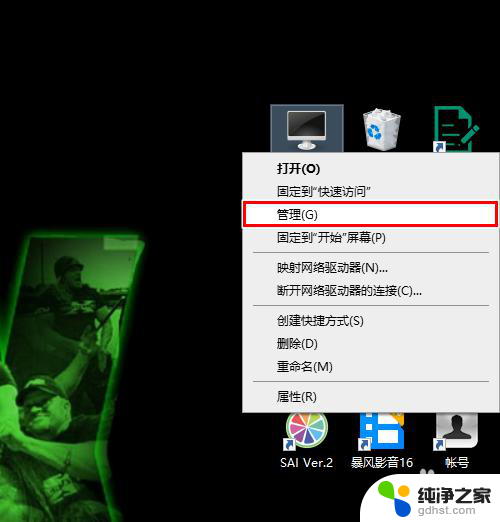 台式电脑没有驱动器怎么连接wifi
台式电脑没有驱动器怎么连接wifi2023-12-12
-
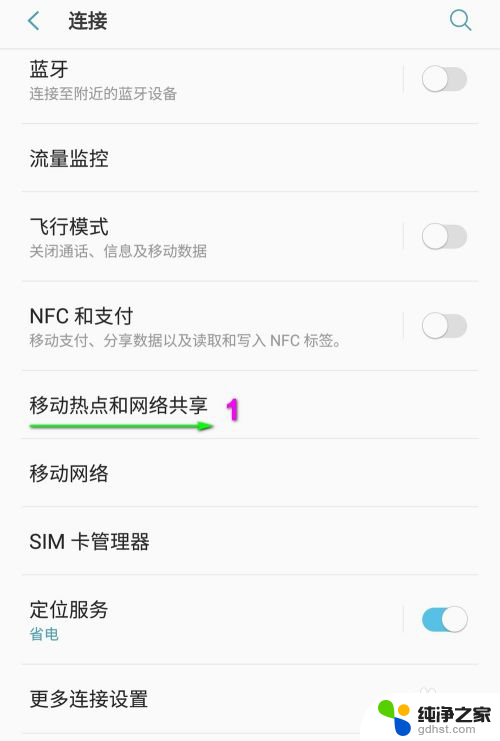 怎么让台式电脑连接手机的wifi
怎么让台式电脑连接手机的wifi2023-12-11
-
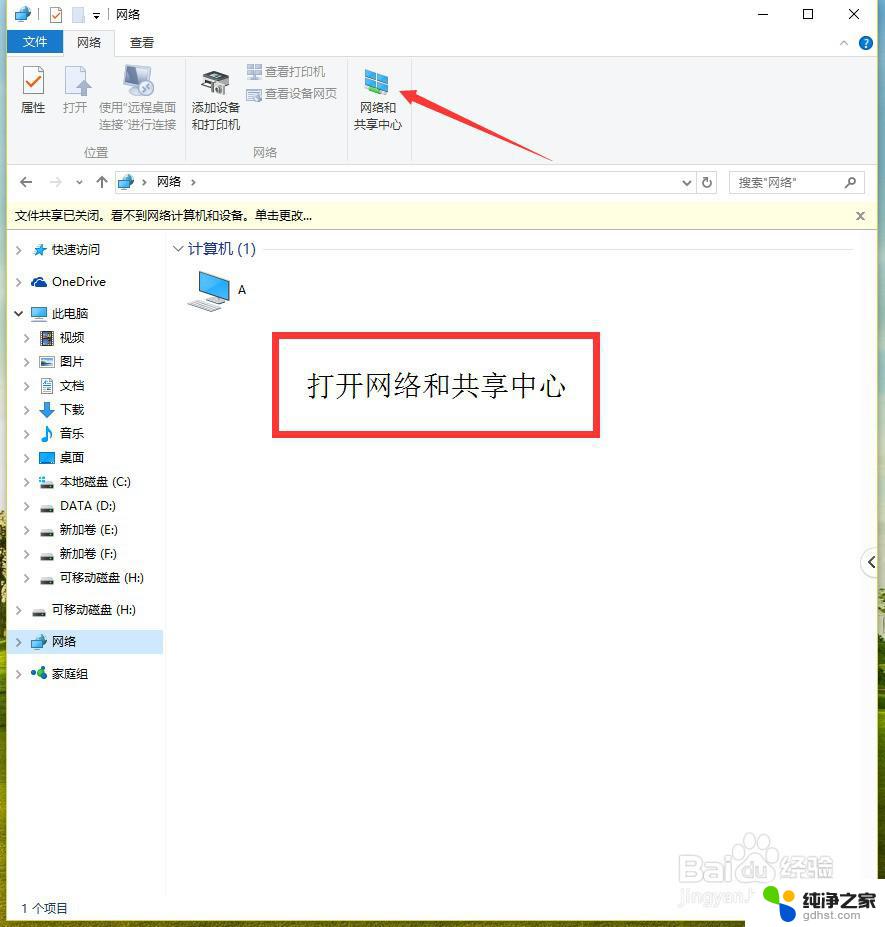 台式电脑怎么连wifi.
台式电脑怎么连wifi.2024-01-30
-
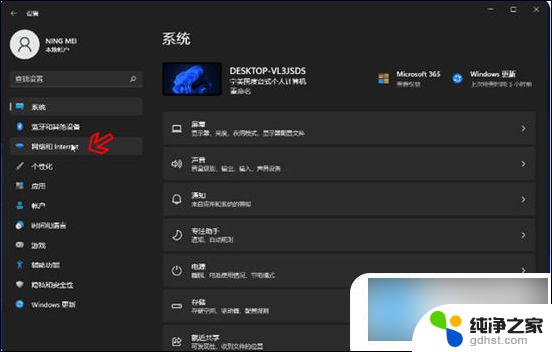 台式电脑怎样连接无线网络wifi
台式电脑怎样连接无线网络wifi2024-06-11
电脑教程推荐